Öffnen Sie über die linke Navigation den Menübereich Verkaufsaufträge.
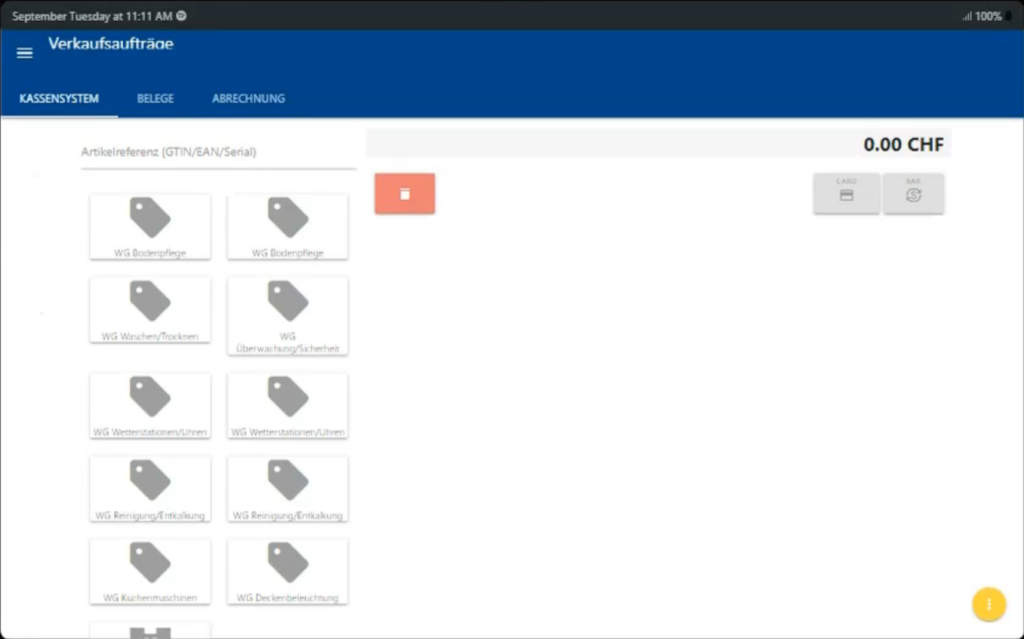
Artikel vom Panel #
Die meist genutzten Artikel können auf dem Panel abgebildet werden, mit Zusammenführen zu Gruppen.
Artikel über die Suche #
Um die Artikel aus dem Artikelstamm zu wählen, klicken Sie auf den Drei-Punkte-Button → Lupe.
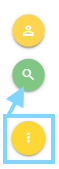
Finden Sie den gewünschten Artikel über den Suchbegriff und geben dessen Anzahl an. Anschliessend klicken Sie auf Übernehmen.
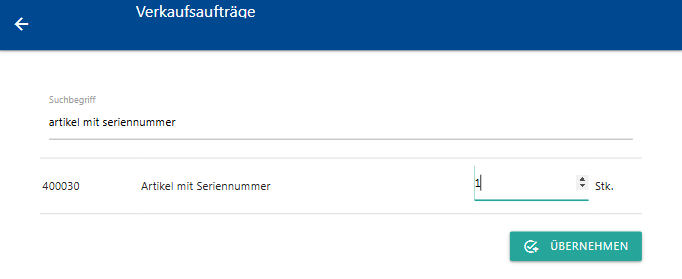
Über die Plus- und Minus-Symbole kann die Anzahl geändert werden.
Das P-Symbol dient dazu, um den laufenden Verkauf zwischenzuspeichern. Solche Verkäufe sind im Register Reservationen zu finden und können von dort erneut geöffnet werden.
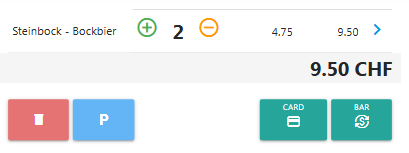
Damit der Artikel aus dem Artikelstamm hier gewählt werden kann, muss dieser als Verkaufsartikel gekennzeichnet sein. (Artikel anlegen und bearbeiten)
Seriennummer angeben #
Nach dem Wählen des Artikels mit Seriennummer klicken Sie rechts auf den Pfeil und in der Pop-Up-Maske geben Sie die Seriennummer an. Drücken Sie auf Speichern.

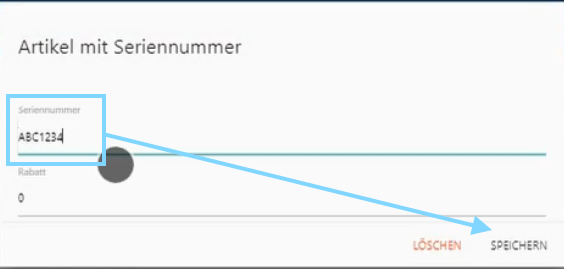
Für die Artikel, welche Seriennummern erfordern, muss die Checkbox “Erfordert Seriennummer” im Artikel aktiviert werden.
Artikelpreis ändern #
Soweit beim Hinterlegen des Verkaufspreises die Checkbox “Der Artikelpreis kann nicht verändert werden” nicht aktiviert wurde, kann der Artikelpreis beim Verkauf geändert werden. Hierfür klicken Sie auf den Pfeil rechts vom Artikel und geben in der Pop-Up-Maske den gewünschten VP ein:

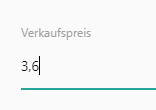
Rabattierung des Artikels #
Falls beim Hinterlegen des Verkaufspreises die Checkbox “Artikel darf nicht rabattiert werden” nicht aktiviert wurde, kann der Artikel rabattiert werden. Hierfür klicken Sie auf den Pfeil rechts vom Artikel und geben in der Pop-Up-Maske den gewünschten Rabatt an:

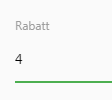
Kunden angeben #
Um den Käufer anzugeben, klicken Sie auf den Drei-Punkte-Button → Mann-Symbol.
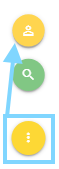
Geben Sie im Suchfeld die ersten Buchstaben des Namens an und wählen Sie aus der Liste den gewünschten Kunden aus. Zum Übernehmen klicken Sie auf den blauen Haken mit Plus in der entsprechenden Zeile.
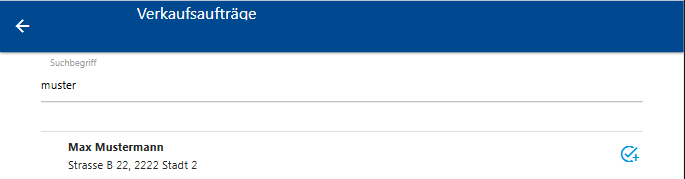
Für neue Kunden nutzen Sie den Plus-Button unten. Auf diese Weise können Firmen (Gebäude-Symbol), private Personen (Mann-Symbol) sowie Firmenmitarbeiter (Karte-Symbol) erfasst werden.
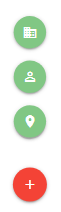
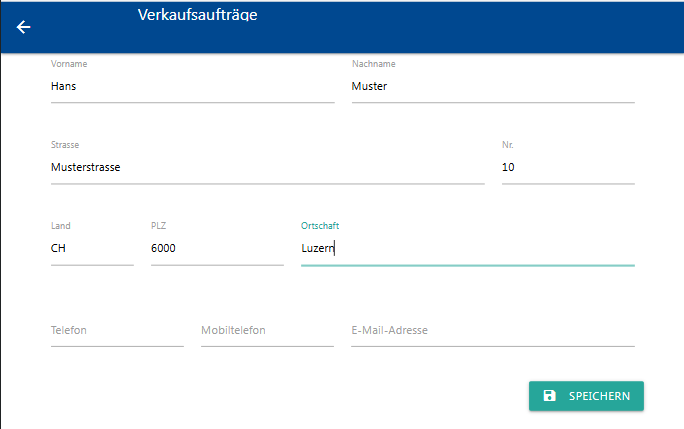
Zahlungsart wählen und Zahlung durchführen #
Nachdem der Kunde gewählt wurde, ist die Zahlungsart zu wählen (per Rechnung, mit Karte oder bar).
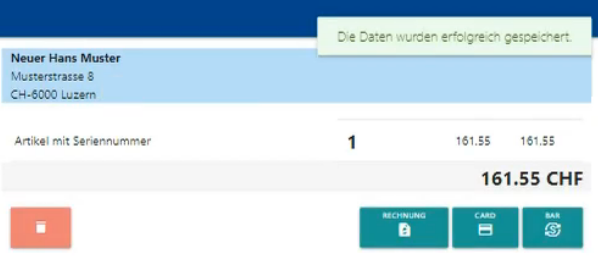
Bei der Barzahlung wird der bezahlte Betrag angegeben. Das System berechnet das Rückgeld. Zum Abschliessen klicken Sie auf Bargeld.
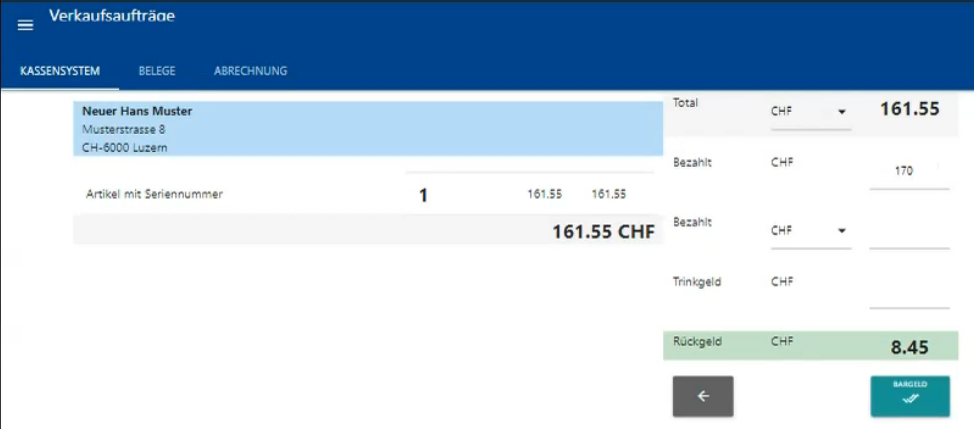
Bei der Bezahlung in anderer Währung kann das System den Betrag zum aktuellen Wechselkurs umrechnen. Nutzen Sie dafür das zweite Feld Bezahlt und wählen Sie die nötige Währung.
Damit das Trinkgeld mit berechnet wird, geben Sie den Betrag im Feld Trinkgeld an.
Bei der erfolgreichen Buchung informiert Sie das System, dass der Verkauf gespeichert wurde.
